Nutzen Sie Robin Data ComplianceOS® zur Durchführung von Gefährdungsbeurteilungen – der systematischen Erkennung und Bewertung von Gefährdungen am Arbeitsplatz.
Inhalt
Hintergrund
Eine Gefährdungsbeurteilung ist ein zentrales Element des Arbeitsschutzes. Sie dient dazu, potenzielle Gefährdungen am Arbeitsplatz systematisch zu identifizieren, zu bewerten und geeignete Schutzmaßnahmen zu ergreifen. Eine umfassende und regelmäßig aktualisierte Gefährdungsbeurteilung ist die Grundlage für einen wirksamen Arbeitsschutz. Sie ermöglicht es, Unfälle und Berufskrankheiten zu vermeiden und die Arbeitsbedingungen kontinuierlich zu verbessern.
Die gesetzliche Grundlage für die Durchführung einer Gefährdungsbeurteilung ist u.a. das Arbeitsschutzgesetz, die Betriebssicherheitsverordnung oder die Gefahrstoffverordnung. Im Schadensfall besteht eine Dokumentationspflicht, aufgrund dessen der Arbeitgeber der Versicherung (z.B. Berufsgenossenschaft, Gewerbeaufsicht) alle erforderlichen Arbeitsschutzdokumente vorlegen muss.
Ziele der Gefährdungsbeurteilung:
-
Identifikation potenzieller Gefährdungen: Es werden alle möglichen Gefahrenquellen am Arbeitsplatz ermittelt, wie z.B. physikalische (Lärm, Hitze), chemische (Stoffe), biologische (Bakterien), ergonomische (körperliche Belastungen) oder psychische Belastungen.
-
Bewertung des Risikos: Die ermittelten Gefährdungen werden hinsichtlich ihrer Schwere und Eintrittswahrscheinlichkeit bewertet. Dies ermöglicht eine Priorisierung der erforderlichen Maßnahmen.
-
Dringlichkeit der Maßnahmen: Auf Grundlage der Risikobewertung wird festgelegt, welche Maßnahmen umgehend umzusetzen sind und welche mittel- oder langfristig geplant werden können.
Asset-Klassen definieren
Definieren Sie zunächst die Asset-Klassen für Ihre Organisation. Die Klassifizierung dient dazu, Assets einer Klasse stets demselben Bewertungsschema zu unterziehen und damit eine konsistente Gefährdungsbeurteilung über alle Assets einer Klasse hinweg und über die Zeit zu gewährleisten.
Assets bestehen aus einer Kategorie bzw. Hauptkategorie und mehreren Klassen oder Unterklassen. Zuerst müssen die Asset-Klassen angelegt werden, damit sie für die Asset-Kategorien ausgewählt werden können.
Asset-Klasse anlegen
- Klicken Sie im Hauptmenü auf Organisationsstammdaten: Es öffnet sich ein Dropdown-Menü.
- Klicken Sie im Dropdown-Menü auf Management-System: Es öffnet sich ein weiteres Dropdown-Menü.
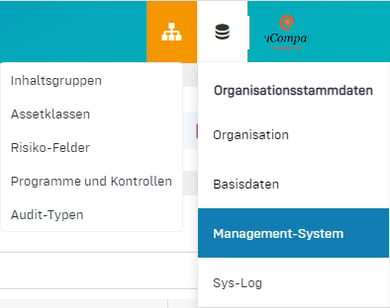
- Klicken Sie im zweiten Dropdown-Menü auf Assetklassen: Es öffnet sich die Tabellenansicht auf dem Reiter Asset-Klasse.

- Klicken Sie in der Tabellenansicht auf +Asset-Klasse: Es öffnet sich der Slider, über den bereits importierte Asset-Klassen angezeigt werden.
- Klicken Sie auf den Button Neu: Es öffnet sich eine Eingabemaske.

- Geben Sie die Bezeichnung (bspw. Arbeitsschutz - Gefährdungsbeurteilung) des Assets ein.
- Klicken Sie auf Speichern: Die Asset-Unterklasse wurde gespeichert und erscheint in der Tabellenansicht.
Asset-Kategorie anlegen
- Klicken Sie im Hauptmenü auf Organisationsstammdaten: Es öffnet sich ein Dropdown-Menü.
- Klicken Sie im Dropdown-Menü auf Assetklassen: Es öffnet sich die Tabellenansicht auf dem Reiter Asset-Klasse.
- Wechseln Sie zu dem Reiter Asset-Kategorie: Es öffnet sich der Reiter Asset-Kategorie.
- Klicken Sie in der Tabellenansicht auf +Asset-Kategorie: Es öffnet sich der Slider, über den bereits importierte Asset-Kategorien angezeigt werden.
- Klicken Sie auf den Button Neu: Es öffnet sich eine Eingabemaske.

- Geben Sie die Bezeichnung (bspw. Arbeits- und Brandschutzbeurteilungen) der Asset-Kategorie ein.
- Wählen Sie die Asset-Klasse (bspw. Arbeitsschutz - Gefährdungsbeurteilung) aus, die zu dieser Asset-Kategorie gehören.
- Klicken Sie auf Speichern: Die Asset-Kategorie und die verknüpften Asset-Klassen erscheinen in der Tabellenansicht.
Gefährdungsbeurteilung konfigurieren
Um eine Gefährdungsbeurteilung in Robin Data ComplianceOS® durchführen zu können, muss ein Bewertungsformular erstellt werden, welches die Bewertung von Assets ermöglicht. Sie können mit ComplianceOS® für jedes Asset-Klasse eine individuelle Gefährdungsbeurteilung hinterlegen.
Lernen Sie hier mehr über die Erstellung von Bewertungsformularen.
Hinweis: individuelle Formulare
Erstellen Sie ein individuelles Formular auf Basis Ihrer organisatorischen Anforderungen. Die Anpassungen an spezifische Branchen- oder Unternehmensbedarfe können die Effektivität der Gefährdungsbeurteilung steigern.
Beispiel für ein Formular zur Gefährdungsbeurteilung
Das Formular zur Gefährdungsbeurteilung dient der systematischen Erfassung und Bewertung potenzieller Gefährdungen in einem bestimmten Arbeitsbereich. Es unterstützt bei der Dokumentation und Analyse, um präventive Maßnahmen abzuleiten und die Sicherheit am Arbeitsplatz zu gewährleisten.
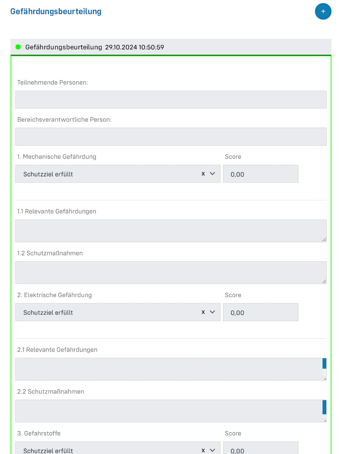
Teilnehmende Person
Namen der an der Gefährdungsbeurteilung beteiligten Personen (z. B. Sicherheitsbeauftragte, Betriebsarzt, Fachkraft für Arbeitssicherheit).
Bereichsverantwortliche Person
Person, die für den spezifischen Arbeitsbereich verantwortlich ist (z. B. Abteilungsleiter oder Teamleiter).
Gefährdungen
Wie beispielsweise mechanische Gefährdungen, elektrische Gefährdungen, Gefahrstoffe, Brandgefährdungen, thermische Gefährdungen, biologische Gefährdungen, physikalische Gefährdungen, Belastung durch Arbeitsumgebung, physische Belastung, Gefährdungen durch Dampf und Druck, psychische Belastung, Brandschutz usw.
- Beschreibung der Gefährdung: Kurze, prägnante Darstellung der identifizierten Gefährdung.
- Wertebereiche: Beurteilung der Gefährdung mit numerischen Werten für folgende Kategorien:
- Schutzziele alle erfüllt
- Schutzziele weitestgehend erfüllt
- Schutzziel nicht erreicht
Gesamtbewertung
Berechnung aller Gefährdungen nach beispielsweise dem Maximumprinzip.
Gefährdungsbeurteilung durchführen
Asset anlegen
- Klicken Sie im Hauptmenü auf Compliance: Es öffnet sich ein Dropdown-Menü.
- Klicken Sie im Dropdown-Menü auf Prozess-Management & Asset-Management: Es öffnet sich die Tabellenansicht. Die allgemeine Funktionalität der Tabellensicht wird in dem Artikel Tabellensicht verwenden beschrieben.
- Klicken Sie auf den Button +Asset: Es öffnet sich ein Zwischenfenster, indem die Bezeichnung erfasst wird.
- Geben Sie die Bezeichnung des Assets (bspw. Stolpern über Gegenstände) ein.
- Klicken Sie auf Bearbeiten, wenn Sie die Felder der Eingabemaske ausfüllen wollen: Es öffnet sich die Eingabemaske.
- Füllen Sie die Felder der geöffneten Eingabemaske aus. Sobald Sie ein Asset-Klasse (bspw. Arbeitsschutz - Gefährdungsbeurteilung) festgelegt haben, können Sie im unteren Bereich das für diese Klasse hinterlegte Formular für die Gefährdungsbeurteilung aufrufen und wiederkehrend ausfüllen.
- Klicken Sie auf Speichern: Das Asset wurde erfasst und die Gefährdungsbeurteilung kann durchgeführt werden.
Mehr Informationen zum Aufbau der Eingabemasken finden Sie im Hilfe-Artikel Eingabemasken mit Formularen verwenden.
Gefährdung eines Assets beurteilen
- Öffnen Sie ein Asset in der Tabellenansicht.
- Navigieren Sie zum Bereich Gefährdungsbeurteilung und klicken Sie auf das blaue Plus-Symbol: Es öffnet sich ein Dropdown-Menü.

- Klicken Sie im Dropdown-Menü auf neue Bewertung anlegen: Das Formular für die Gefährdungsbeurteilung wird geladen. Hier ein Beispiel:

- Füllen Sie das Formular der Gefährdungsbeurteilung aus.
- Klicken Sie auf das Taschenrechner-Symbol, um das Gesamt-Score zu berechnen.
- Klicken Sie auf Bewertung abschließen: Die Gefährdungsbeurteilung wird gespeichert und der Gesamt-Score wird auf dem Dashboard in der Tabelle "Schutzbedarfsveränderungen im Zeitverlauf" abgebildet.

Tipp:
Klicken Sie auf das blaue Plus-Symbol, um weitere Gefährdungsbeurteilungen durchzuführen.
Letzte Gefährdungsbeurteilung kopieren
- Öffnen Sie ein Asset in der Tabellenansicht.
- Navigieren Sie zum Bereich Gefährdungsbeurteilung und klicken Sie auf das blaue Plus-Symbol: Es öffnet sich ein Dropdown-Menü.

- Klicken Sie im Dropdown-Menü auf letzte Bewertung kopieren: Die letzte Gefährdungsbeurteilung wird kopiert. Die Inhalte aus der vorherigen Gefährdungsbeurteilung werden übernommen und können angepasst werden.
- Passen Sie die Angaben zum Asset wie gewünscht an und klicken Sie auf Bewertung abschließen: Die Gefährdungsbeurteilung wird gespeichert und der Gesamt-Score wird auf dem Dashboard in der Tabelle "Schutzbedarfsveränderungen im Zeitverlauf" abgebildet.

Weitere Fragen? - Wir sind für Sie da.
Bei Fragen zur Software können Sie sich gern an unseren Support wenden. Sie erreichen uns unter support@robin-data.io.
